Samm 1: Pildianalüüs
- Vasakul pool nähtud juuksed ei näe head välja, seega asendan need uutega.
- Pluus istub veidi viltu, vormin selle ära ja värvin ümber.
- Naise kehaosasid kitsendan ning kogu keha veidi modelleerin.
- Püksikutel ei meeldi mulle kortsud, mida ka parandan ja värvin üle.
- Jalalabori värv tundub pealetükkiv, seega tuleb see ka neutraalseks värvida.
- Paremkõrv saab sama kuju kui vasak kõrv.
- Naharetušš
- Häirivad välklambiheledused tuleb eemaldada
- Kõik tassil olevad ääred tuleb uuesti järele tõmmata.

Samm 2: Juuste lisamine
Paremal asuvad juuksed valitakse välja Lassotööriista abil ja kopeeritakse peegelpildis üle Kiht>Koputamine>Kopeeri;Vabalt muutmine>Horisontaalne peegeldus. Nimetan selle kihi "Vasakud juuksed" ja vähendan Katvusprotsenti nii, et alumine kiht paistab läbi. See aitab mul kihti juustega korralikult kohandada. Kui tulemusega rahul olen, taastan Katvuseprotsendi 100%-ni ja loon musta Mask, vajutades all hoituna Alt-klahvi maskisümbolile klõpsates. Valged Värvi abil maalin oma juuksed. Juuste üleminekute pehmendamiseks kasutan pehme servaga Pintslit ja juuste ja keha ülemineku juures kasutan kõva servaga Pintslit.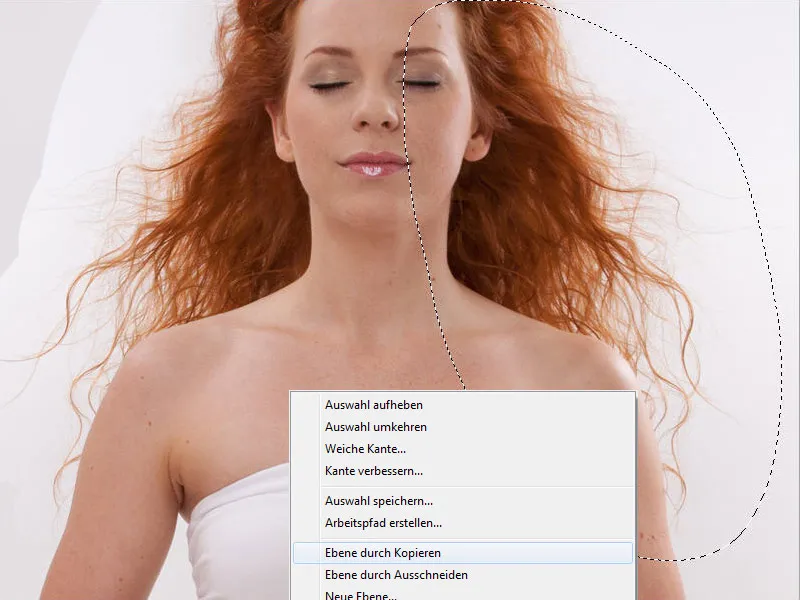
Samm 3: Kõrva kohandamine
Sama teeme ka kõrvaga; toiming on täpselt sama mis juuste puhul. See sobis suurepäraselt, aga nüüd näeb see välja väljalõigatud. Koht on hele ja kontrastne, nagu see olema peaks.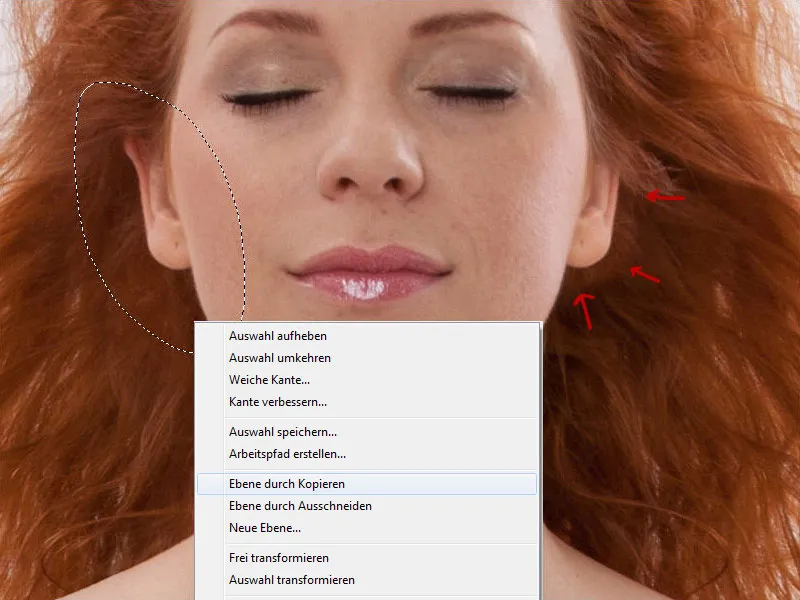
Ava Tonkurvid ja loo Lõikemaske, et muudatusi rakendataks ainult kõrvakihi peal. Tonkurvis vähendan kesktöötlust, haarates kõvera keskosast ja tõmmates selle alla. Seejärel liigun Toon/Küllastus juurde ja vähendan natuke Küllastust kuni -9.
Samm 4: Lahendatud filtrid
Nüüd viime kogu keha vormi. Redutseerin kõik kihid üheks kihiks kiirklahvidega Ctrl+Shift+Alt+E. Nimetan selle kihi "Transformeerimine". Liigume nüüd Filter>Lahendatud ja modelleerime juuksed, käed, jalad, puusad, pluusi. Tööriista valikud kohandatakse iga kehaosa jaoks sobivaks.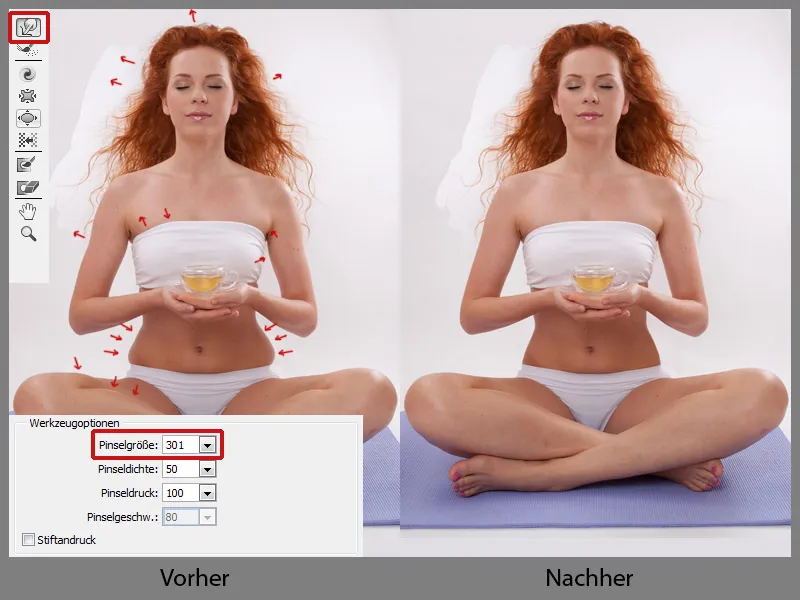
Samm 5: Varbad
Vasaku jala varbad näevad paremad välja kui parema jala omad. Ja seda ma muudan; selleks valitakse varbad välja Lassotööriista abil ja seejärel valin Kiht>Uus>Välja kopimine>Kopeeri;Vabalt muutmine>Horisontaalne peegeldus. Nimetan selle kihi "Varbad" ja vähendan Katvusprotsenti nii, et alumine kiht paistab läbi. Kui kõik on kohandatud, taastan Katvusprotsendi 100%-ni ja loon musta maski, vajutades all hoituna Alt-klahvi maskisümbolile klõpsates. Valgete värvidega maalin varbad. Kõik kihid koondame gruppi, vajutades all olevale sümbolile; nimeks paneme "Ettevalmistus".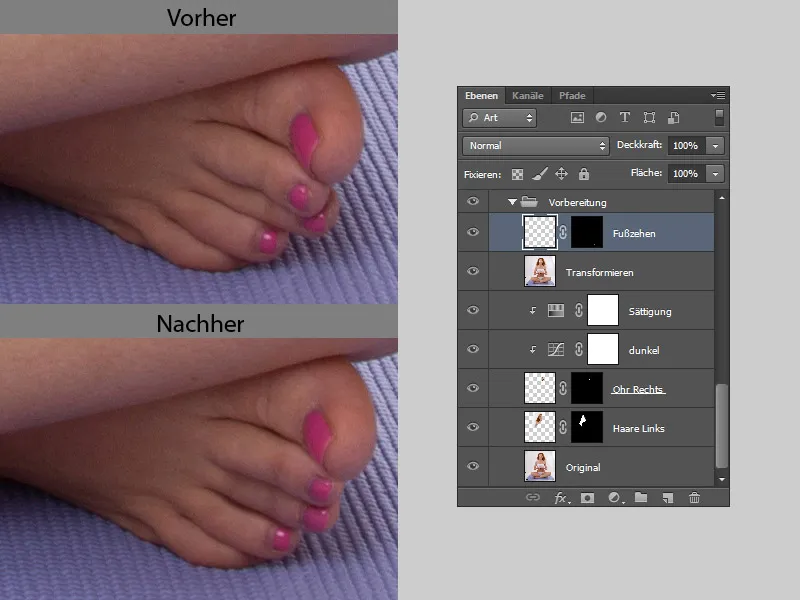
Varvaste värvimine
Värvilised jalaküüned juhivad tähelepanu, seega värvin need neutraalseks. Esiteks loon uue kausta ja nimeks "Varvaste värv".
- Värv
Loon uue kihi täitmismeetodiga Värv. Võtan nahavärvi Pipetiga ja pehme Pintsliga maalin üle jalaküünte.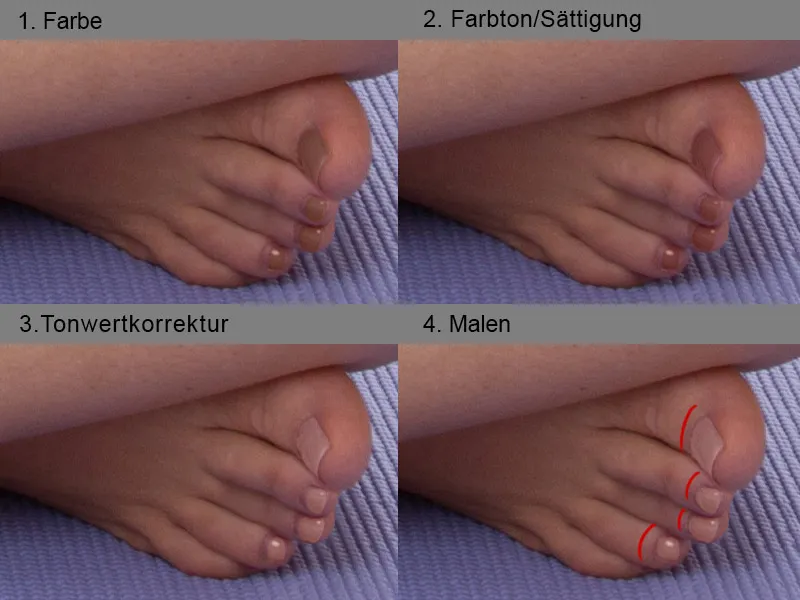
- Toon/Küllastus
Klõpsan maskisümbolil ja maalin ettevaatlikult pehme Pintsliga üle jalaküünte, siis klõpsan uuesti maskisümbolil. Nüüd on meie jalaküüned valitud ja valin valikud ümber kiirklahvidega Shift+Ctrl+I. Liigun Toon/Küllastus juurde, et värvi veidi muuta. Toonis liigutan lülitit -8 peale. - Tonikorrektsioon
Paremaks muutmiseks heledan õige tumeda värvi abil Tonikorrektsiooni abil; keskmise regulaatori seadan väärtusele 1,70. Et muudatus mõjutaks ainult jalaküüsi, teen Lõikemaske ja vähendan pisut katvust, 78%-ni. - Maalimine
Olen jalaküünte värviga rahul, aga servad ei meeldi mulle. Loon uue kihi ja kõva Pintsliga maalin ettevaatlikult piirkondi. Värvi võtan korduvalt Pipetiga pealt. Nüüd näevad jalaküüned täpselt lakitud välja.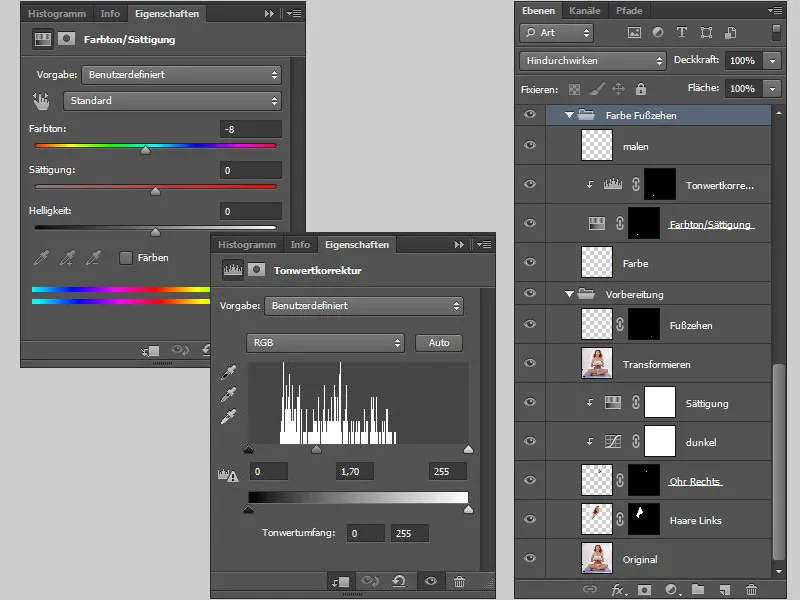
Samm 6: Ebatiseltuste eemaldamine ja naha pulbristamine
Naha retušš teostan uuel kihil. Kõik kihid liidan uude kihiga klaviatuuri otseteega Ctrl+Shift+Alt+E.
Kihil eemaldan kõik ebatiseltused, vistrikud jne. olenevalt repareerimispintsli seadetest. Oluline on, et repareerimispintsli seadistusel oleks kõvadus 100%, nii saavutan täiusliku naha struktuuri.
Loon uue kihi klaviatuuri otseteega Ctrl+Shift+Alt+E, topeltduubeldan kihi. Ülemisel kihil kasutan Topaz Labs Clean filtri: http://www.topazlabs.com/clean/.
Filter on väga abiks täiskujutistel, kui on kiire, kuid ma ei kasuta seda portreede või kõrgekvaliteedilise retuši puhul.
Lähen menüüsse Filter>Topaz Labs>Topaz Clean. Filter avaneb uues aknas. Vasakult küljelt valin pakutavatest eelseadistustest Skin Even. Paremal küljel saan muuta oma seadeid vastavalt soovile ja kinnitan muudatuse nupuga OK.
Selle kihi varjan musta maskiga ning valge pintsli abil joonistan piirkonnad, kus soovin pulbristatud nahka.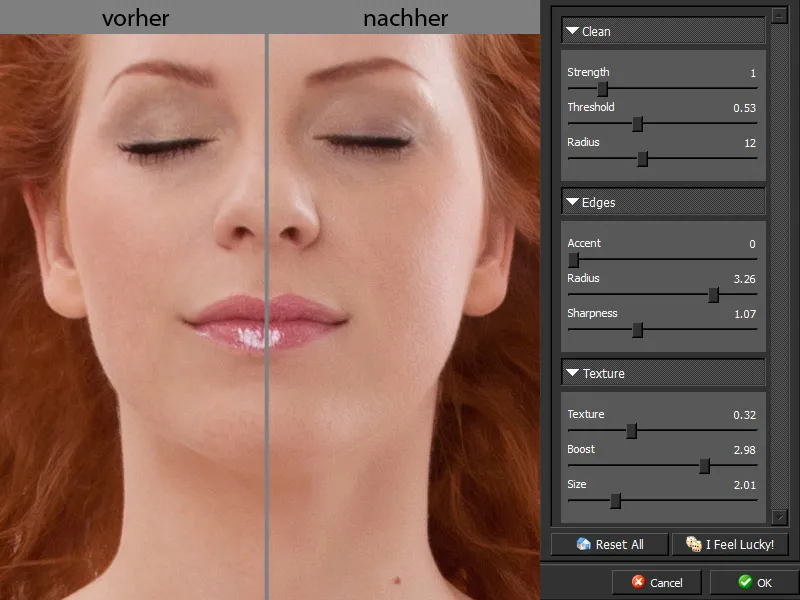
Nii näeb välja minu mask.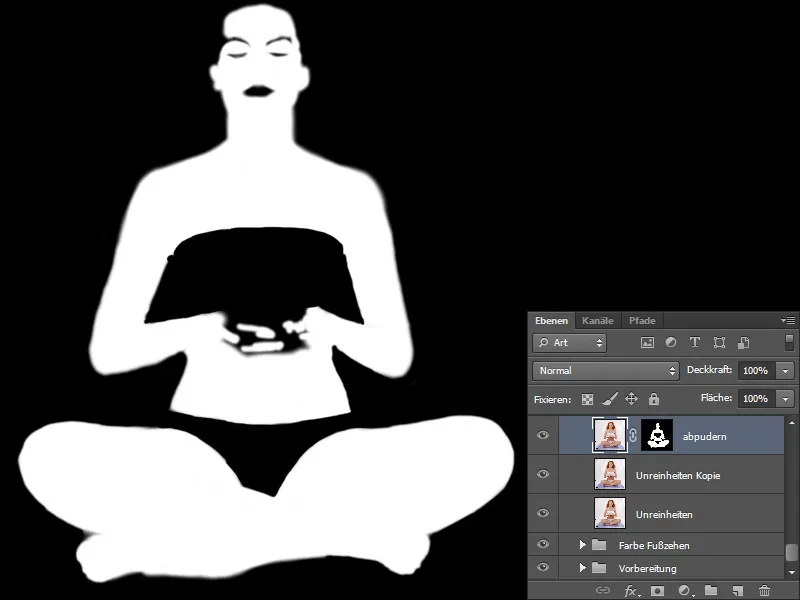
Samm 7: Naha värvimine
Nüüd kohendan naha värvi. Kõik kihid kopeerin uuele kihile klaviatuuri otseteega Ctrl+Shift+Alt+E.
Kasutan pipetipintslit, et valida heledaim värv, mis vastab alati valguspeegeldustele; nt ninas. Valin taustavärviks ja valin seejärel tumedama piirkonna, mis vastab varjudele.
Seejärel lähen menüüsse Pilt>Korrektsioonid>Värviülekanne. Dialoogaknas valin Ümberpööramine ja kinnitan nupuga OK. Täitmismeetodina valin Värv.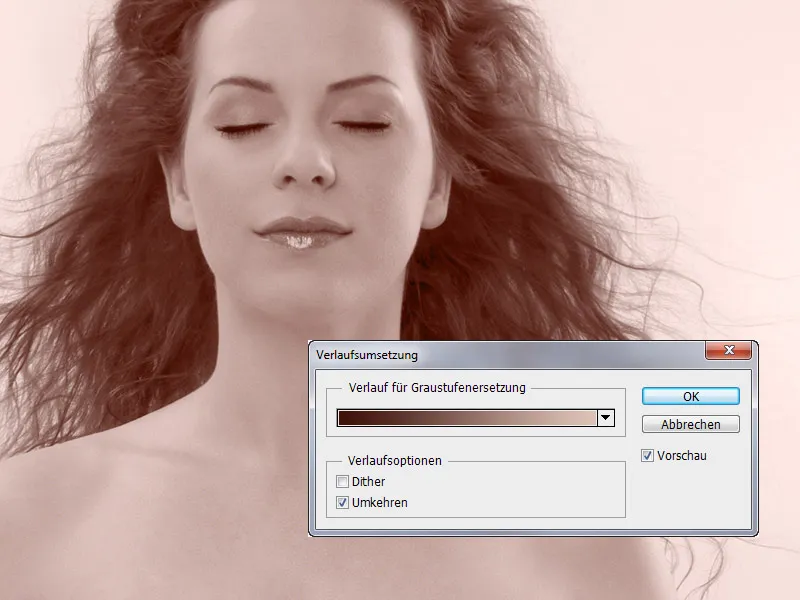
Toon ei vasta aga inimese naha toonile ja selle muudan Värvibalansi ja Toniseerimise kõvera kaudu. Naha värv ei tohi sisaldada halli varjundit.
Varsatran teen musta maskiga varjatuks, vajutades Alt-klahvi ja klõpsates maski sümbolile. Pehme servaga pintsliga reguleerin katvust ja voolavust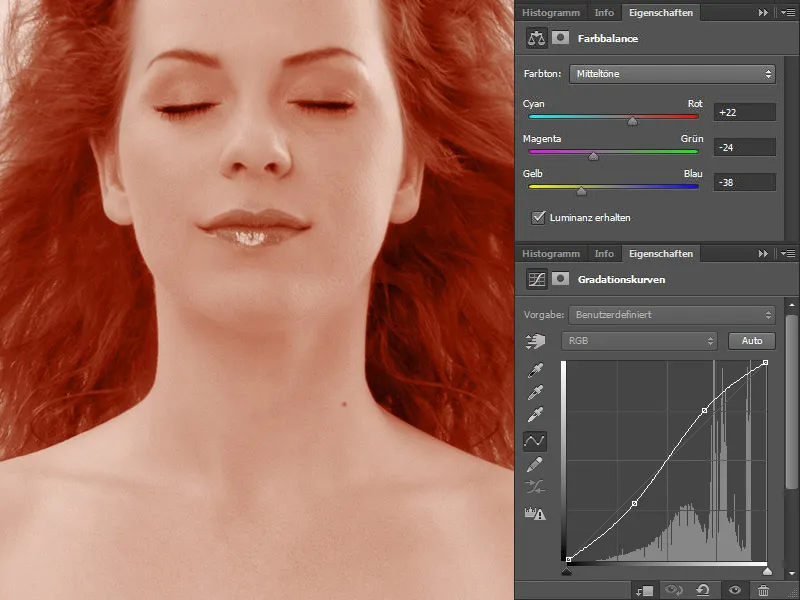
Värvin piirkonnad, kus soovin ühtlast nahavärvi. Nendeks on silmaalused ringid, varjulised kohad ja teiste objektide peegeldused.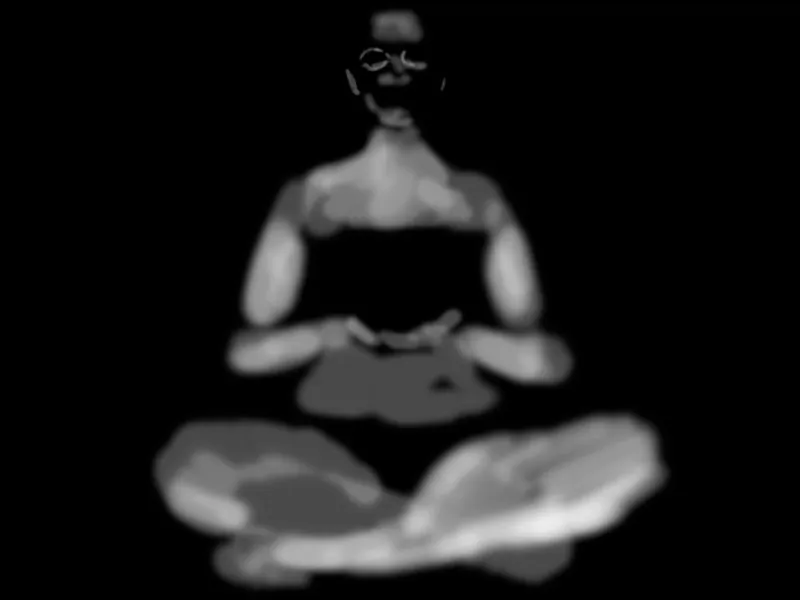
Samm 8: Jalgu varjudega tasandamine
Jalgadel olid katetelt tugevad värvipeegeldused, mida pidin hästi värvima. Seetõttu sai see rohkem intensiivsust kui teised piirkonnad. Parandan selle ümber Toon/Saturatsioon funktsiooni abil.
Klõpsan maskisümbolil ning värvin jalgu, klõpsan uuesti maskisümbolil ja pööran valiku tagasi klaviatuuri otseteega Shift+Ctrl+I. Lähen menüüsse Toon/Saturatsioon ja vähendan Saturatsiooni -15 võrra.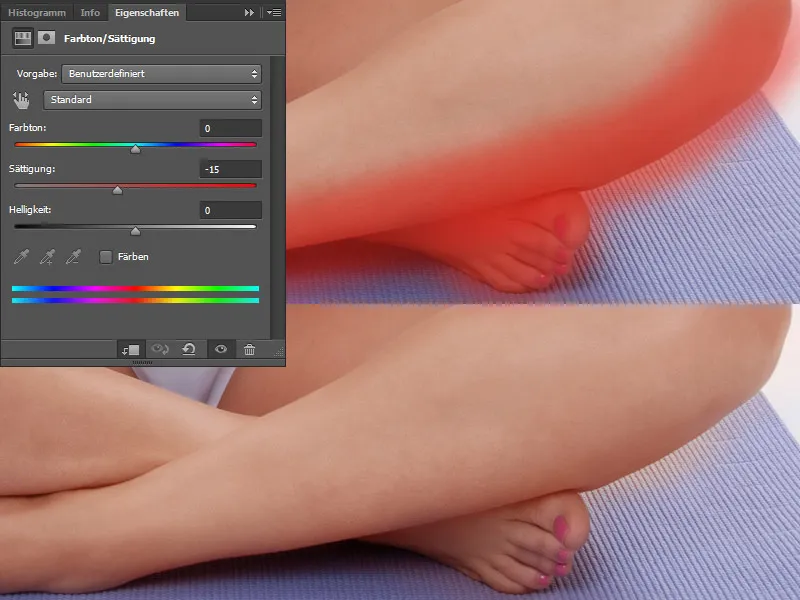
Nii näeb välja enne- ja pärastvõrdlus.
Samm 9: Juuste värvimine
Juustel on ka värvierinevusi: juuksejuurtes on hall varjund, mida ma parandan. Protokoll on sama nagu naha puhul. Esiplaanivärv tuleb heledatest kohtadest, tagaplaanivärv tuleb tumedatest kohtadest. Seejärel lähen menüüsse Pilt>Korrektsioonid>Värviülekanne. Dialoogaknas valin Ümberpööramine ja kinnitan nupuga OK. Täitmismeetodina valin Värv.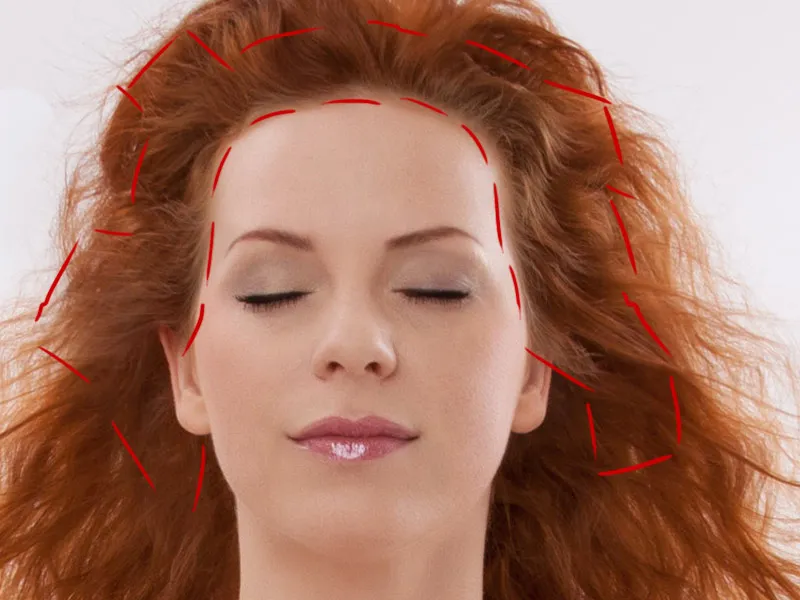
Värvin juukseid Värvibalansi abil. Kihi teen musta maskiga varjatuks, vajutades Alt-klahvi ja klõpsates maski sümbolile. Pehme servaga pintsli abil (katvus ja voolavus stelldes umbes 20%) värvin juukseid.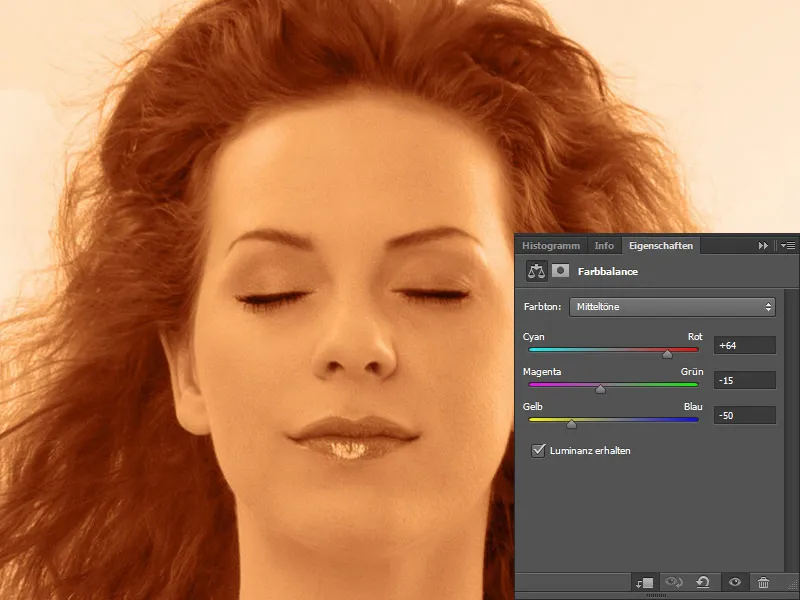
Nii näeb välja minu mask…
… ning tulemus:
Samm 10: Lõppkorrektuur
Värvimise tulemusena on kogu pilt saanud kerge punakas varjundi, mida ma korrigeerin läbi Selektiivse värvikorrektsiooni.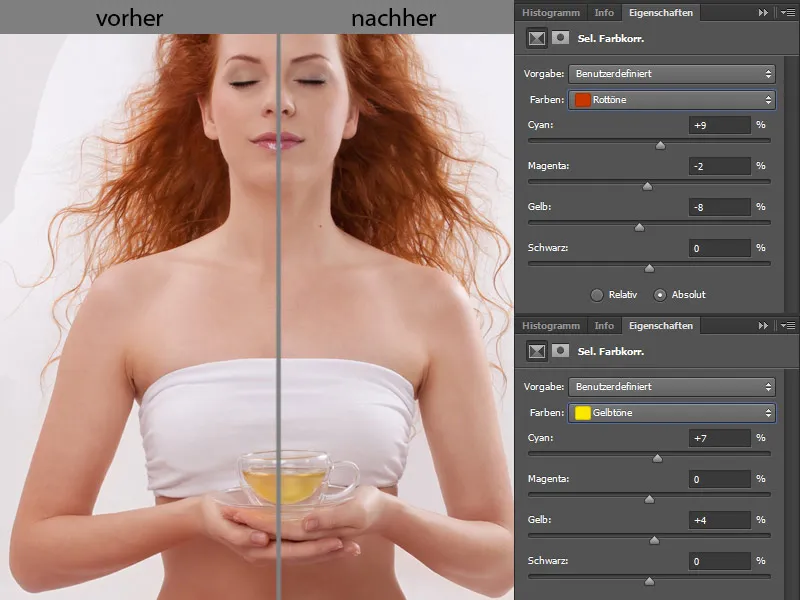
Siin on minu kihikast:
Samm 11: Retušš
Retušši jaoks loon uue kihi režiimis Pehme valgus ja valin valiku Vala "Pehme valgus" režiimi jaoks neutraalse värviga (50% hall).
Kihil maalin pehme pintslikuga, mille läbipaistvus ja voolavus seadistan umbes 10%-le. Tumedad kohad heledan üles ja heledad tumendan. Et nahal olevad laigud selgelt nähtavad oleksid, lähen Kanalimikserisse ja valin valiku Mono. Nihutan regleid nii, et mu pilt saaks kontrastse, kus laike on hästi näha. Retuššis on oluline pilti pidevalt suurendada ja vähendada. See, mis 100% suurendusel hästi välja näeb, võib 33%-l halvasti välja näha. Ja proportsioonide ülevaade võib kiiresti kaotsi minna.
Panen kolm kihti kausta ja nimetan selle "Retušš".
Samm 12: Rõivaste vormimine
Kopeerin kõik kihid uuele klaviatuuri otseteega Ctrl+Shift+Alt+E. Seejärel loon uue tühja kihi, kuhu ma nööri peal olevad kortsud hägustan kasutades udutamise tööriista. Seadistan intensiivsuse 50% peale, märgistan ruudu Kõik kihid ning hägustan ettevaatlikult kortsud. Nimetan kihi "Udutamine".
Samm 13: Värvimine
Aluspüksid värvimine
Loon uue tühja kihi režiimis Lineaarne valgendamine, valin rohelise varjundi ja värvim aluspüksid üle. Nimetan kihi "Aluspüksid".
Pluus värvimine
Nüüd loon uue kihi pluusi jaoks samas režiimis ja samas värvitoonis. Blenden kihi musta maskiga välja, vajutades Alt klahvi ja klõpsates maski sümbolil. Maalin valge värviga värvi peale. Kuna teekann on klaasist, peab roheline värv ka läbi paistma. Valin pehme pintsli, seadistan läbipaistvuse ja voolavuse 15% peale ning maalin ettevaatlikult klaasiga kohtadesse.
Samm 17: Tee tass
Pildil olev tee tass on oluline element ja seda tuleb vastavalt esitleda. Esiteks muudan tee värvi. Klikin maski sümbolil ja värviksin tasssisu ettevaatlikult pehme pintsli abil, seejärel uuesti maski sümbolil ja pööran valiku ümber. Nüüd on minu tee valitud. Liigun edasi Gradatsioonikõverad ja tõmban kesktõonuse kõvera alla. Värvibalansis muudan veidi ka värvi.
Nüüd loon uue kihi režiimis Värviline valgustamine, võtan pipetiga tee värvi üles ja maalin pehme pintsli abil väikese läbipaistvuse ja voolavusega tassi keskele ja veidi serva. Pipetiga võtan alati värvi, mis hetkel sobib. Nii saab tee tass rohkem sära. Nüüd loon uue kihi ja annan tassile veelgi kontuuri, et see oleks veelgi väljendusrikkam. Teen seda veidi kõva pintsliotsaga, millel on ümardatud nurgad.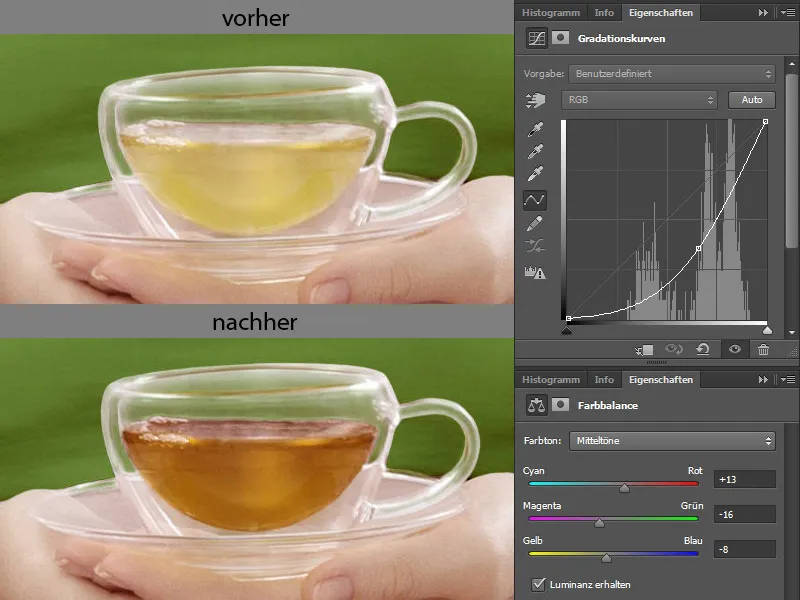
Kihi pakendan kausta ja nimetan selle "Tee tass".
Samm 18: Nägu
Ripsmed ja kulmud maal
Loon uue kihi ja nimetan selle "Ripsmed, kulmud". Pintsli seadistuses panen linnukese Kuju omadused ja Suuruse Juhuslik lükkan juhtseadme umbes 22% peale. Väikese pintsli suurusega ja väikese läbipaistvusega ja voolavusega maalin ripsmed ja kulmud. Värvi võtan pipetiga kohtadest, kus ma parasjagu maalin.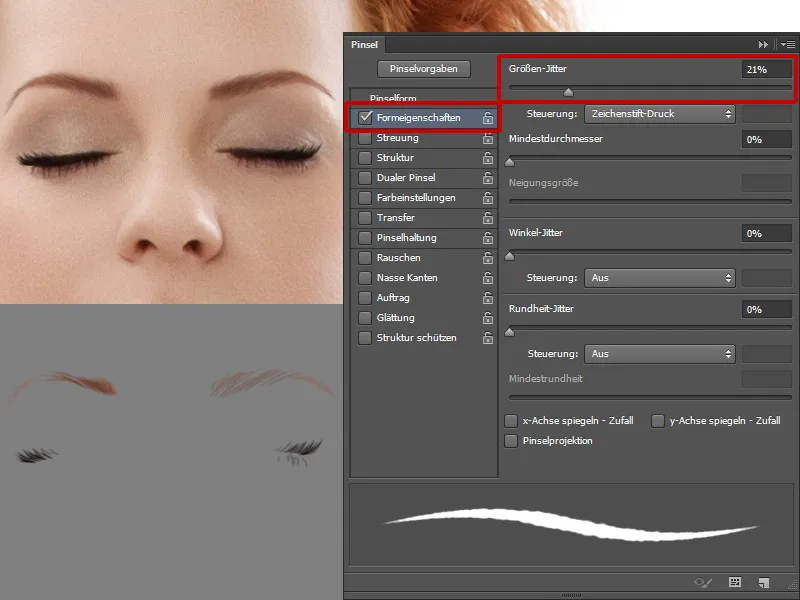
Huuled
Allalippe mulle ei meeldi, need asendan. Otsin sobiva pildi, kus huuled mulle meeldivad. Lassoga valin allalippe ja asetan need oma pildile. Transformerides kohandan kuju. Kihi allalippe kopeerin, klahvikombinatsiooniga Ctrl+T saan kihi Vertikaalselt peegeldada. Kihi nimeks panen "Ülalipp" ja varjan selle musta maskiga. Valge pintsli abil väikese läbipaistvusega ja voolavusega joonistan särapunktid. Nii saavad huuled rohkem mahtu.
Klikin maski sümbolil ja maalin üle huulte ja põskede, et põskedele veidi värvi anda ja muuta huulevärvi veidi. Klikin veelkord maskile, et laadida oma valik, siis pöördun Värvibalanssi.
Loon uue kihi režiimis Pehme valgus ja täidan kihi 50% halliga. Pehme pintsli abil väikese läbipaistvusega ja voolavusega (umbes 10%) tasandan pigmendirõhna, teen silmalau mõnevõrra väljendusrikkamaks ja annan ninale veidi rohkem kontuuri.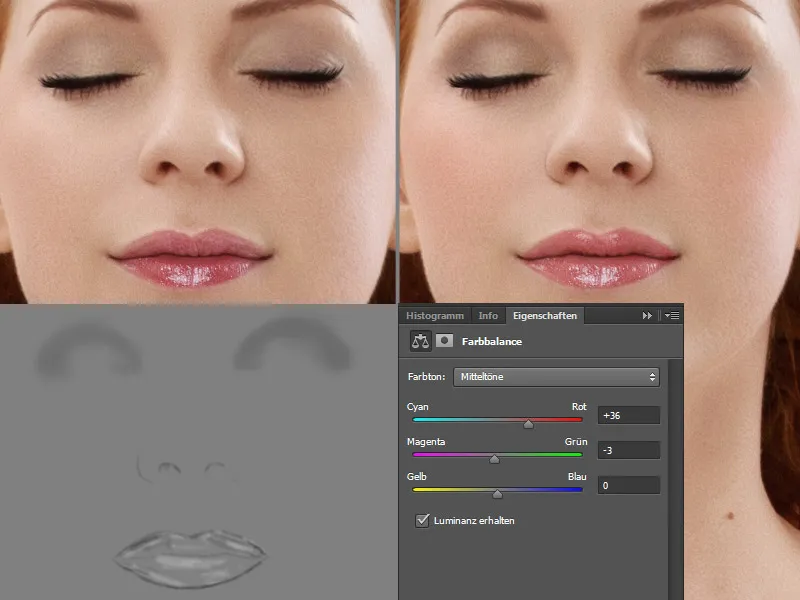
Päikesekarvad
Viimasena sammuna teen mõned päikesekarvad. Teen sellele uuel kihil. Võtan pintsli ja teen väikeseid ja suuri punkte. Päikesekarvade värv on soe punakaspruun toon.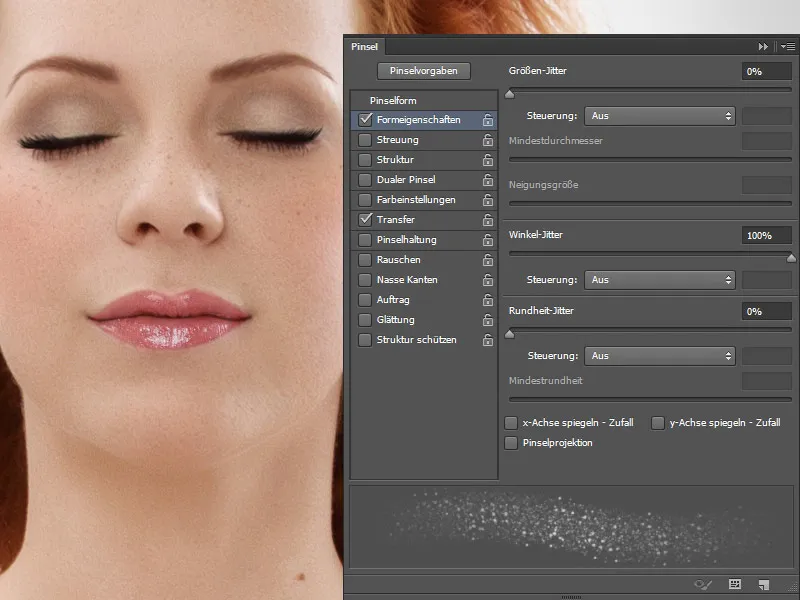
Siin on minu kihistamine: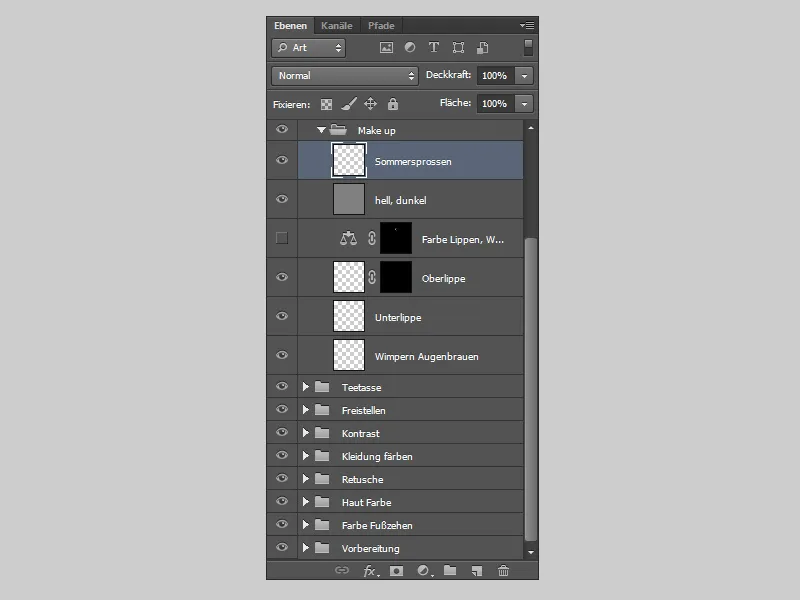
Ja nii näeb välja lõpptulemus pärast redigeerimist:.webp?tutkfid=78112)


